securecrt中如何配置颜色-securecrt中配置颜色方法
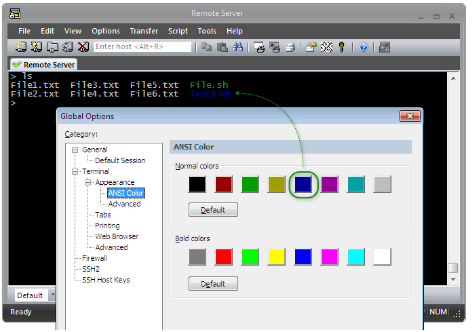
在SecureCRT中配置颜色,可以通过以下几个步骤来实现:
1. **打开SecureCRT软件**:首先,需要打开已经安装好的SecureCRT软件。
2. **进入选项设置**:点击菜单栏中的“Options”,选择“Global Options”进入全局选项设置页面。
3. **选择终端设置**:在全局选项设置页面中,选择“Terminal”选项,然后选择“Appearance”子选项。
4. **配置颜色方案**:在“Appearance”页面中,可以看到“Color scheme”选项,点击旁边的“Edit”按钮,可以进入颜色方案编辑页面。在这个页面中,可以选择预设的颜色方案,也可以点击“New”按钮创建一个新的颜色方案。
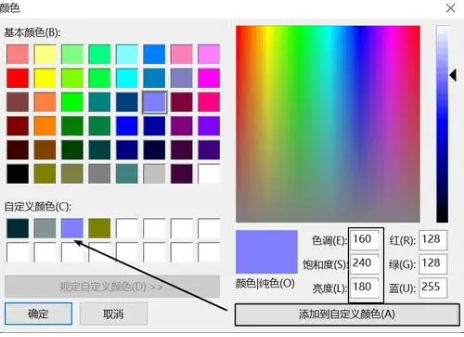
5. **详细配置颜色**:在颜色方案编辑页面中,可以选择不同的颜色元素进行配置,比如前景色、背景色、选择颜色等。可以通过点击颜色块,选择新的颜色。
6. **配置ANSI颜色**:在“Terminal”选项中,还可以选择“ANSI Colors”子选项,对ANSI颜色进行配置。同样,可以选择预设的ANSI颜色方案,也可以创建新的ANSI颜色方案,并对各个颜色元素进行详细配置。
7. **应用并保存设置**:配置完成后,点击“OK”按钮,将设置应用并保存。之后,所有的会话都将使用新的颜色设置。
通过上述步骤,可以在SecureCRT中配置颜色,使终端界面更加美观和易用。希望这对你有所帮助!
大米软件园版权声明:以上内容均为本站原创,未经允许不得转载!










